- Auteur Jason Gerald [email protected].
- Public 2023-12-16 11:11.
- Dernière modifié 2025-01-23 12:18.
Parfois, vous devez partager la musique que vous trouvez. Il peut transmettre un sens plus profond qu'un texte simple, sans avoir à fatiguer votre cerveau pour réfléchir. La musique est un langage facile à comprendre et Facebook est un moyen facile de communiquer. Donc, si vous voulez savoir comment ajouter des MP3 à Facebook, faites simplement défiler votre souris jusqu'à l'étape 1.
Étape
Méthode 1 sur 2: Ajout de MP3 à Facebook avec SoundCloud
Cette première méthode suppose que vous ayez déjà un compte Facebook. Vous devrez également créer un compte SoundCloud pour ce faire, mais c'est un moyen très propre et ordonné de partager des MP3 sur Facebook.
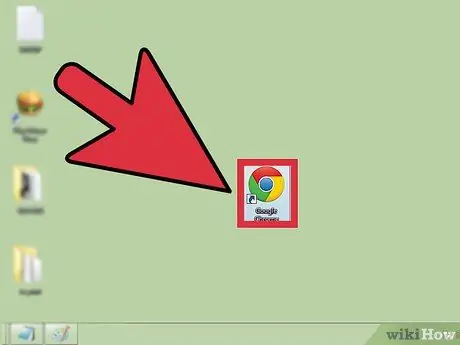
Étape 1. Ouvrez un navigateur Web de votre choix
Nous recommandons un navigateur mis à jour.
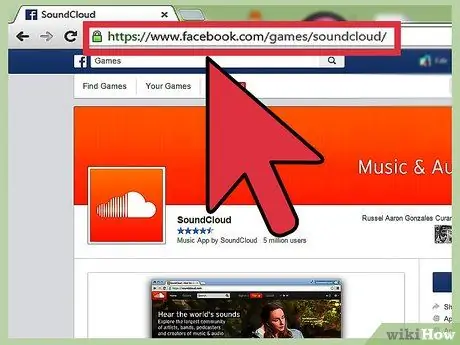
Étape 2. Visitez le site
Tapez ou copiez et collez le lien suivant dans la barre d'adresse de votre navigateur:
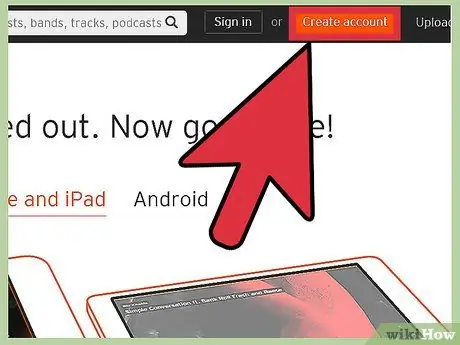
Étape 3. Inscrivez-vous à SoundCloud
En haut à gauche de la page, vous verrez un bouton orange intitulé « S'inscrire à SoundCloud »; cliquez sur ce bouton.
Une fenêtre contextuelle s'ouvrira. Sinon, assurez-vous que votre bloqueur de fenêtres contextuelles est temporairement désactivé
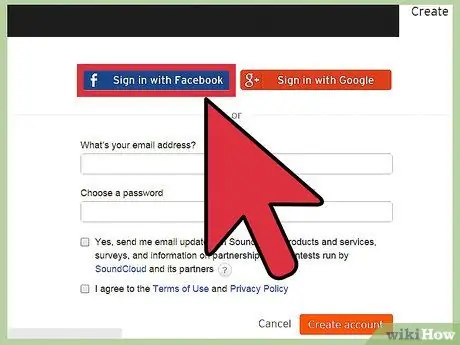
Étape 4. Connectez-vous avec Facebook
Dans la fenêtre contextuelle, appuyez sur le bouton en haut à gauche de la page intitulé « Se connecter avec Facebook ».
Dans la fenêtre suivante, appuyez sur le bouton en bas de la page intitulé « OK »
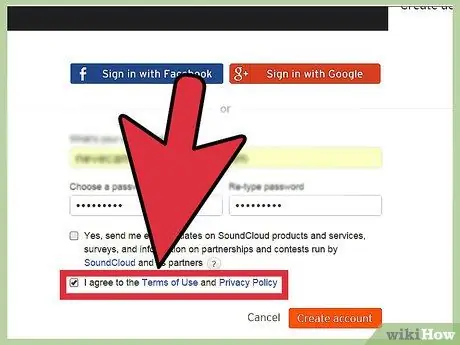
Étape 5. Cochez « Accepter les conditions », puis appuyez sur « S'inscrire
” Il est nécessaire d'accepter les conditions d'utilisation de SoundCloud pour s'inscrire.
Maintenant, une page apparaîtra vous demandant vos préférences musicales. Suivez les instructions données, puis appuyez sur le bouton "X" caché en haut à droite de la page
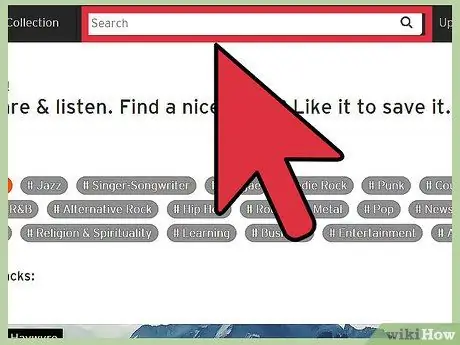
Étape 6. Recherchez la chanson de votre choix
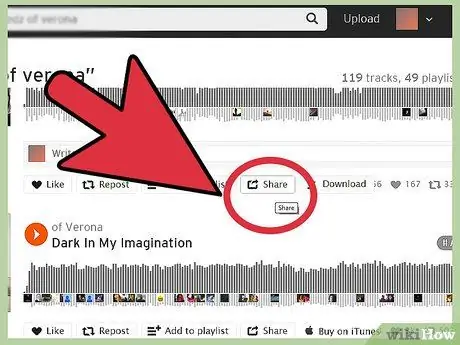
Étape 7. Partagez
Après avoir sélectionné une chanson, sous le titre de la chanson, il y a une icône qui vous permet de la partager sur Facebook. Passez le pointeur de votre souris sur le bouton.
Une fenêtre contextuelle informant de la fonction du bouton apparaîtra. Assurez-vous d'appuyer sur le bouton "Partager"
Méthode 2 sur 2: Ajouter des MP3 à Facebook à l'aide de YouTube
Cette méthode est beaucoup plus simple; Vous pouvez partager des vidéos directement sur Facebook sans créer de compte YouTube ni vous connecter.
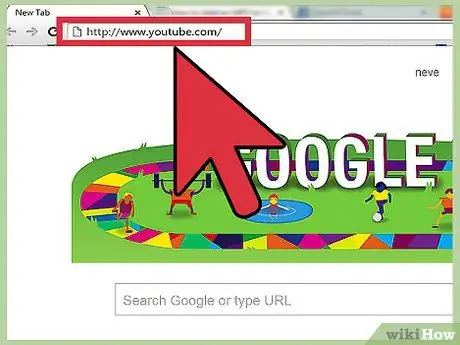
Étape 1. Visitez le site YouTube
Accédez au lien suivant dans votre navigateur Internet préféré:
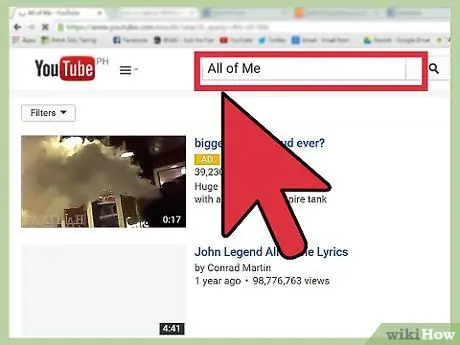
Étape 2. Recherchez votre chanson/vidéo préférée
Utilisez la barre de recherche en haut de la page. Appuyez sur "enter" pour lancer la recherche.
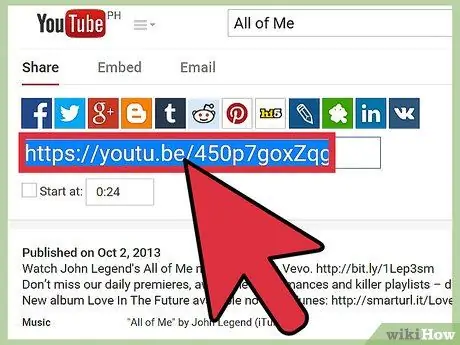
Étape 3. Copiez le lien
Après avoir cliqué sur la vidéo, copiez le contenu de la barre d'adresse dans votre presse-papiers ([CTRL] + [C]).
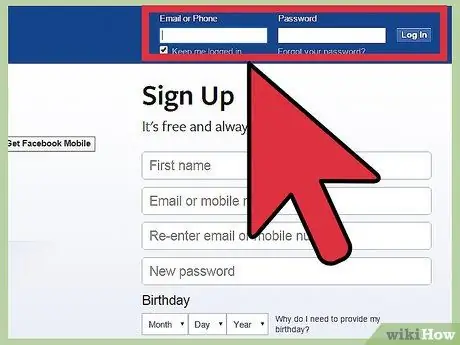
Étape 4. Connectez-vous (connectez-vous) à Facebook
Accédez au lien suivant et connectez-vous:
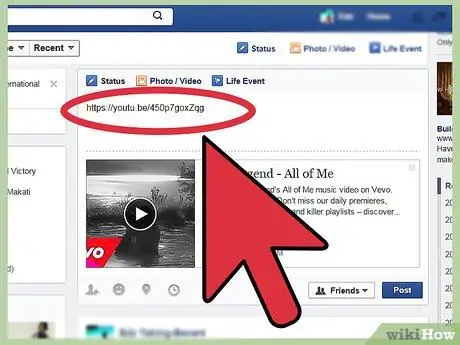
Étape 5. Soumettez un nouveau statut
Envoyez un statut en utilisant l'adresse/le lien que vous avez copié précédemment comme corps. Facebook affichera automatiquement la vidéo.






